

・

「お問い合わせ対応の時間をもっと短縮できたら、お客様をお待たせする時間が減るのに」とお考えではないですか?
Re:lationは、ECやD2Cシーンで活躍する問い合わせ一元管理ツールですが、DifyやLINE WORKSと連携することでさらに便利に使えるようになります。Difyが問い合わせ内容を基に回答案を自動生成し、LINE WORKSでカスタマーサポートチームに通知します。対応スタッフは、回答までの手順が減り対応スピードが向上し、顧客をより早くサポートできます。
従来はプログラミングが必要だったAPI連携も、当社のフローボットテンプレートを使えばノーコードで簡単に設定可能です。本記事では、設定方法や具体的な活用メリットを詳しく解説します。ぜひ最後までお読みください。
このフローボットは、以下のような方にぴったりです。
カスタマーサポート担当者、品質管理担当者、カスタマサポートチームリーダーの視点で、自動化がどのように役立つか考えてみました。
AIが回答を自動作成しLINE WORKSで通知する仕組みにより、一から回答を作成する手順が省かれます。このため、問い合わせ対応に要する時間を短縮することが可能です。Re:lationで問い合わせチケットが作成されると、Difyが過去の対応履歴やテンプレートを基に回答案を生成します。この回答案はLINE WORKSを通じて担当者に通知され、内容を確認・編集してから顧客に返信する流れです。例えば、セール期間中に問い合わせが集中する際や、初めて対応する内容に困ったときなどに役立ちます。AIが回答案を提示することで、素早く対応方針を決めることができ、対応の遅れを防ぐことにつながります。結果として、顧客をお待たせする時間を減らせるのがこの仕組みの魅力です。
Difyは企業のルールやトーンを学習するため、一貫したクオリティの回答案を生成できます。この仕組みにより、回答のばらつきを抑え、統一された内容を提供できます。経験の浅いスタッフでもDifyが提示する回答案を参考にすることで、他のスタッフとの対応差を埋めることが可能です。さらに、これまで対応の難易度に応じて経験値のあるスタッフに割り振られていた場面でも、Difyの回答案を活用することで属人化を防止することができます。これにより、一貫した対応が可能となり、全体的な品質の安定化につながります。また、対応手順が整理されることで、結果的に効率的な業務進行も目指せるようになります。この仕組みは、特に複数のスタッフが関与するチームでの顧客対応に大きな効果を発揮します。
Difyが生成した回答案をLINE WORKSで通知する仕組みにより、対応状況がチーム全体にすぐに共有されます。これにより、各スタッフの対応状況が可視化され、リーダーが全体の進捗を把握しやすくなります。情報が整理されているため、次のアクションを的確に判断できるようになります。特定のLINE WORKSのトークルームに回答案が通知されることで、チーム全員が最新の情報を共有できます。通知内容には問い合わせの概要や回答案が含まれており、リーダーはそれらを基に次の対応を指示できます。また、LINE WORKSのメンション機能を使って特定のスタッフにタスクを割り振ることで、作業の抜け漏れを防ぐことができます。さらに、トークルーム内の通知が活用されることで、対応状況を可視化できます。たとえば、通知に対して担当スタッフがリアクション(例: 既読確認や完了メッセージの投稿など)を行うというルールを設定することで、どの問い合わせが未対応かを把握しやすくなります。このプロセスにより、対応漏れのリスクを減らす仕組みを実現できます。また、情報共有がスムーズになることで、重複対応の発生を防ぎ、チーム全体の生産性を向上させることが可能です。
ここからは、「Re:lationでチケットが作成されたら、回答案をDifyで生成しLINE WORKSに通知する自動化」の設定方法を、Yoomのフローボットテンプレートを使って解説します。
[Yoomとは]
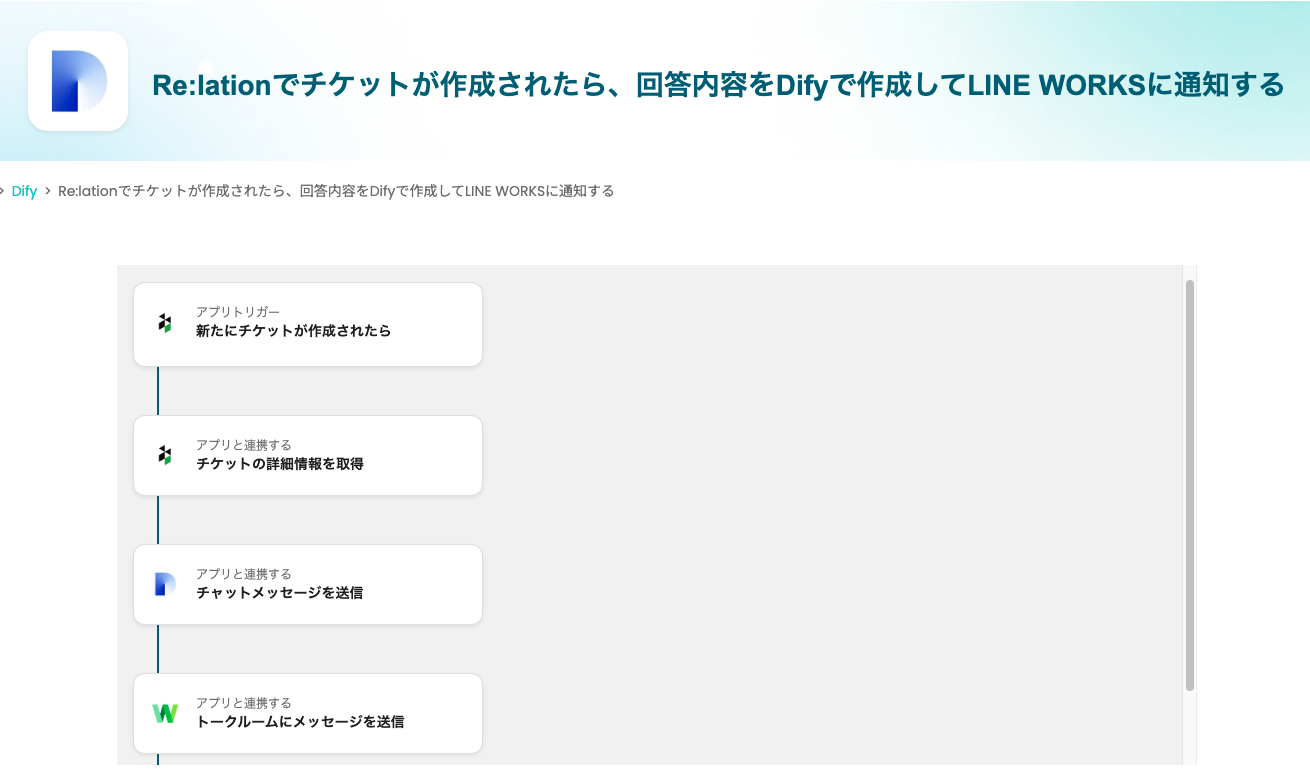
Yoomのトリガー機能を活用して、Re:lationで新規に作成されたチケット情報を取得します。この取得した情報を基に、Difyへ指示を送り、AIが回答案を生成します。その回答案をLINE WORKS APIを通じて関係者に通知することで、問い合わせ情報の共有と対応がスムーズに行える仕組みを実現します。一般的に実現にはプログラミングの知識が必要ですが、ノーコードツールのYoomを用いることでプログラミング知識がなくても可能です。
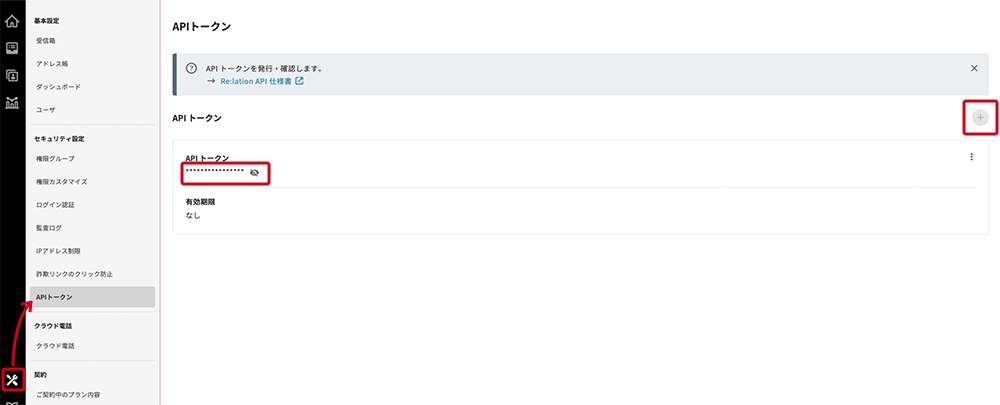
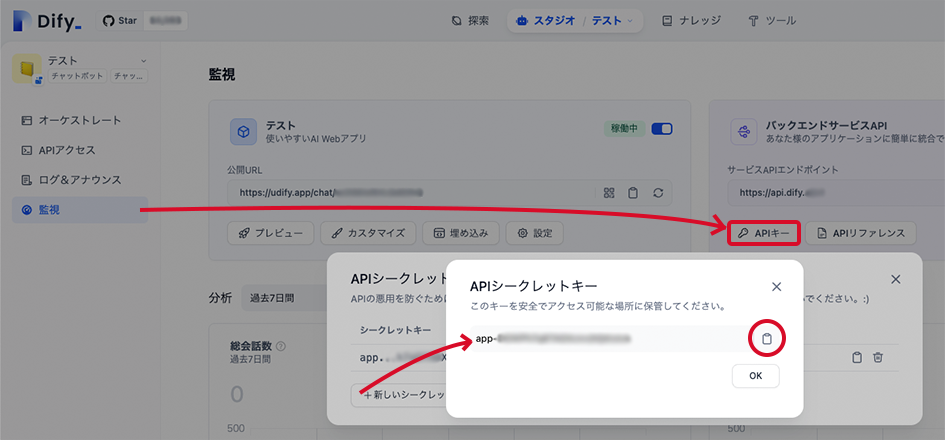
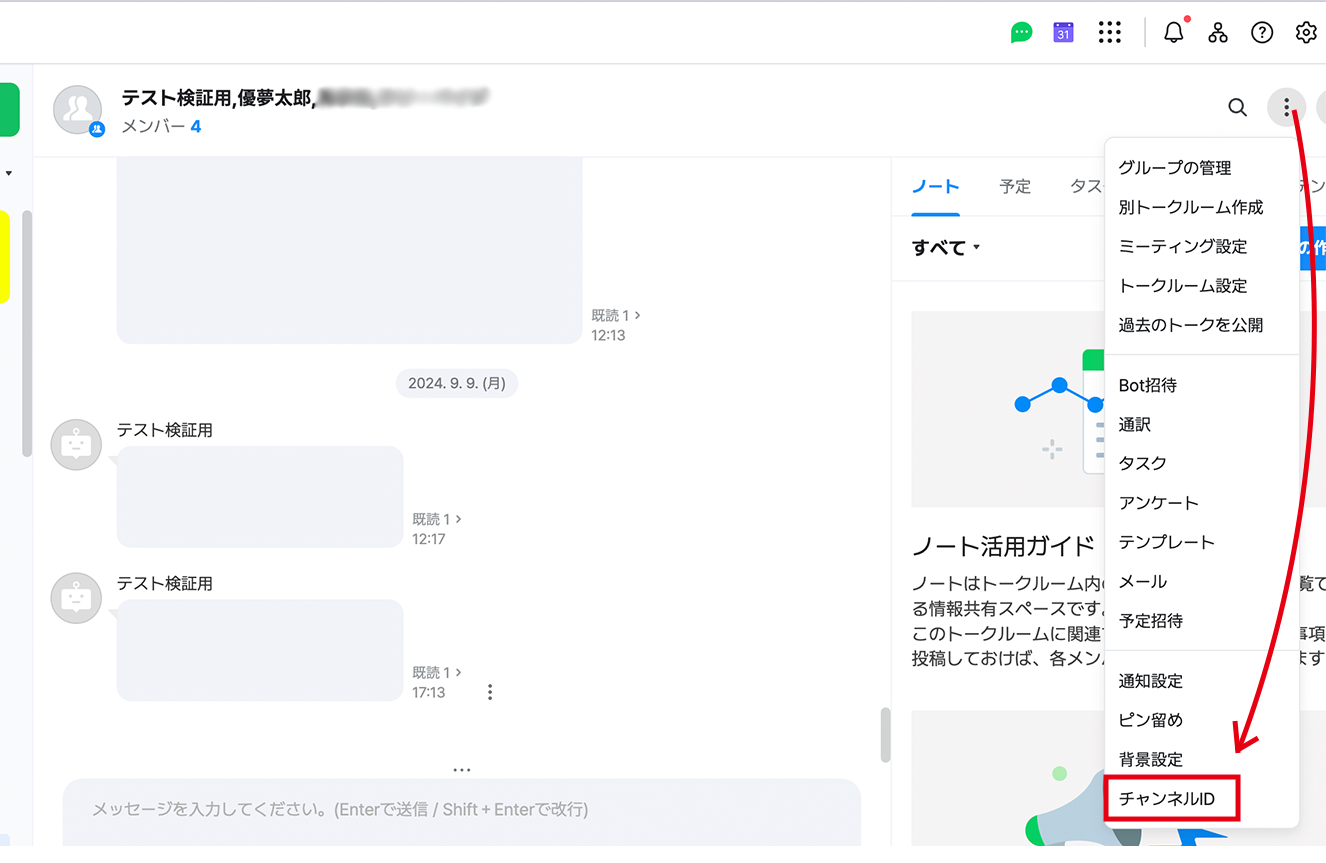
ここでは連携するアプリ情報をYoomに登録する設定を行います。Yoomのワークスペースにログインし、マイアプリ画面で+新規接続をクリックします。

Yoomで接続可能なアプリの一覧が表示されます。検索窓から今回連携するアプリを検索し、マイアプリ登録を進めてください。
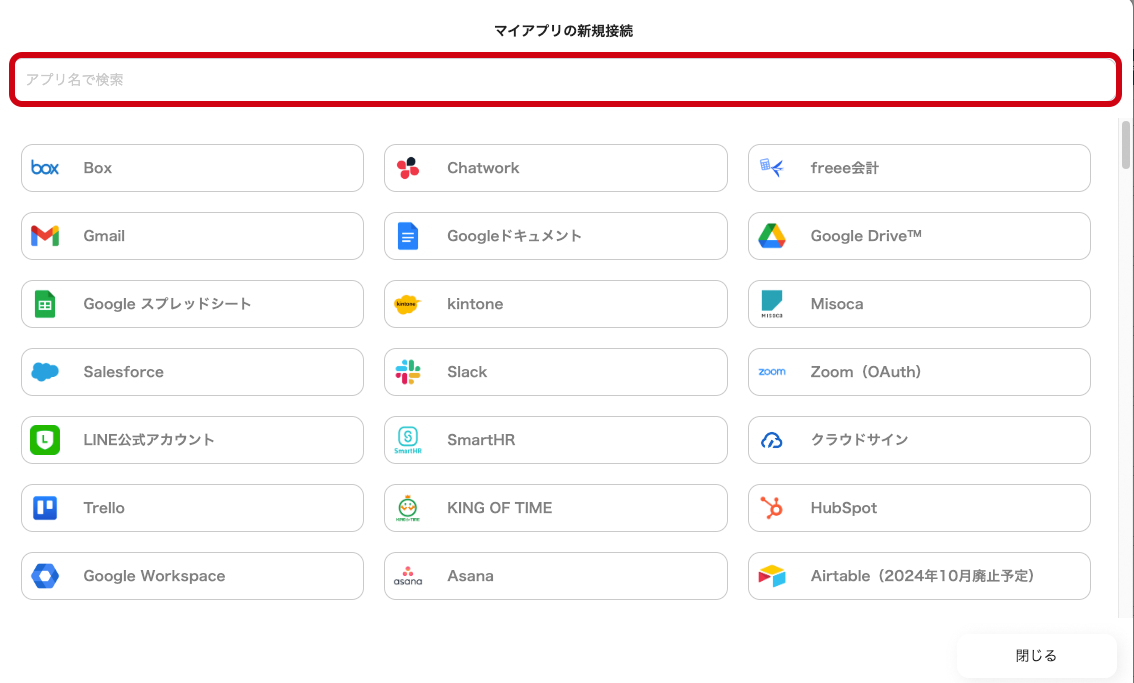
検索結果からアプリ名をクリックします。Re:lationで取得した値を入力する画面が表示されます。
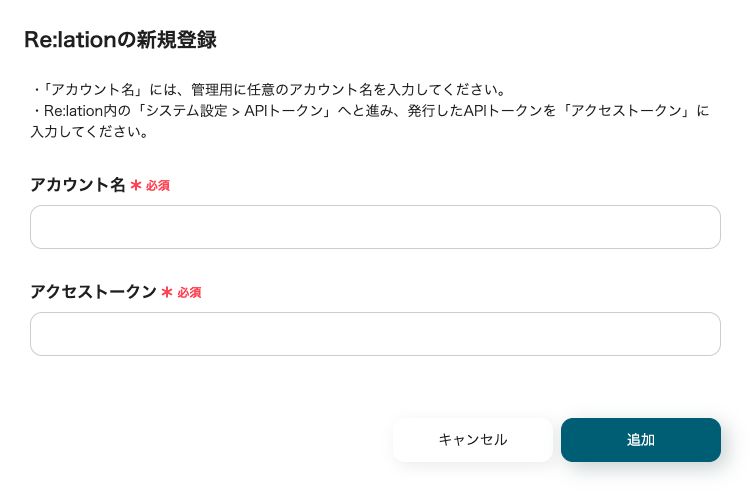
必須項目を入力し「追加」をクリックすると、Re:lationのマイアプリ登録が完了です。
検索結果からアプリ名をクリックします。連携に必要な値を入力する画面が表示されます。
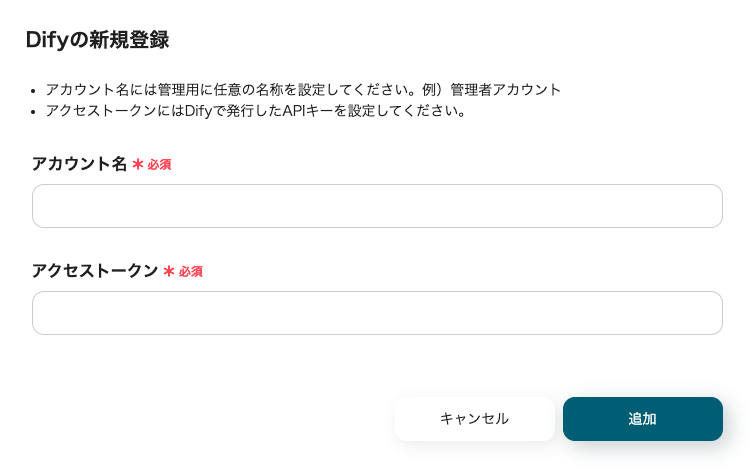
必須項目を入力して追加ボタンをクリックすると、Difyのマイアプリ登録が完了します。
検索結果からLINE WORKSを選択すると、連携に必要な値を入力する画面に遷移します。
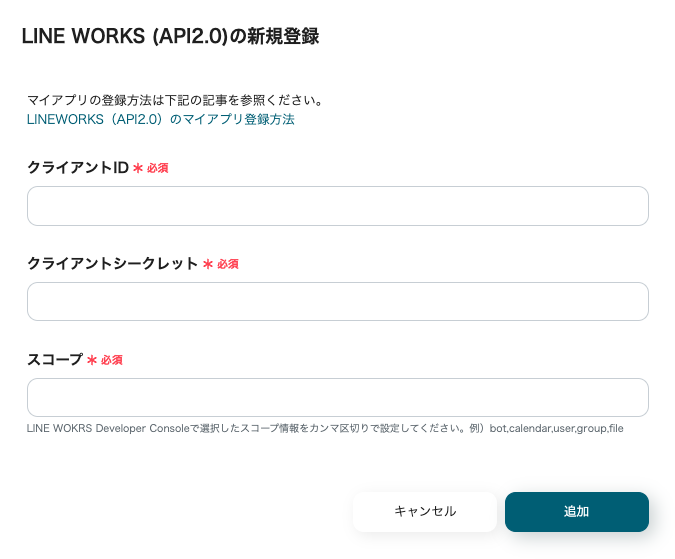
LINE WORKSのDeveloper Consoleで取得した情報を各項目に入力して、追加ボタンをクリックします。
ヘルプ:LINE WORKS(API2.0)のマイアプリ登録方法
これでLINE WORKSのマイアプリ登録が完了です。
こちらのバナーをクリックします。
マイプロジェクトにテンプレートがコピーされます。マイプロジェクトは左のメニューバーからアクセスできます。
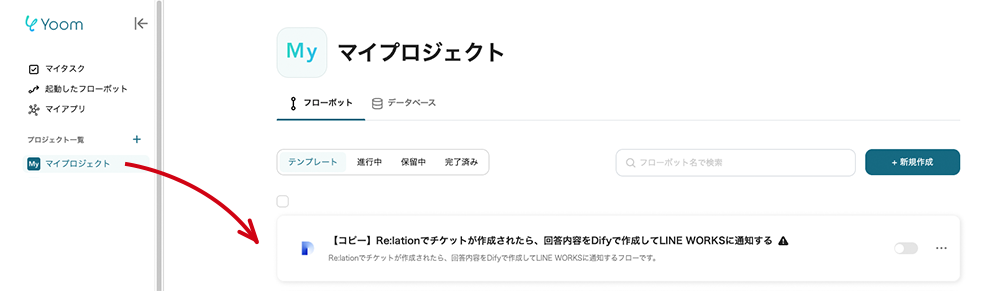
テンプレートの1つ目の工程をクリックします。
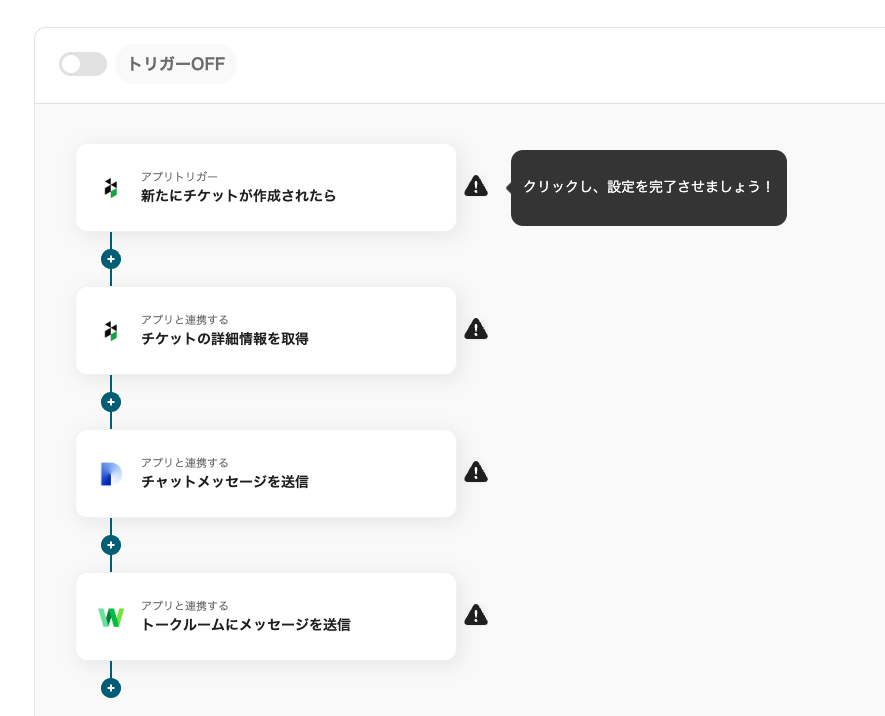
こちらではRe:lationで発行されたチケット情報を取得する設定をします。
この項目はすでに初期設定されています。
→次へをクリックします。
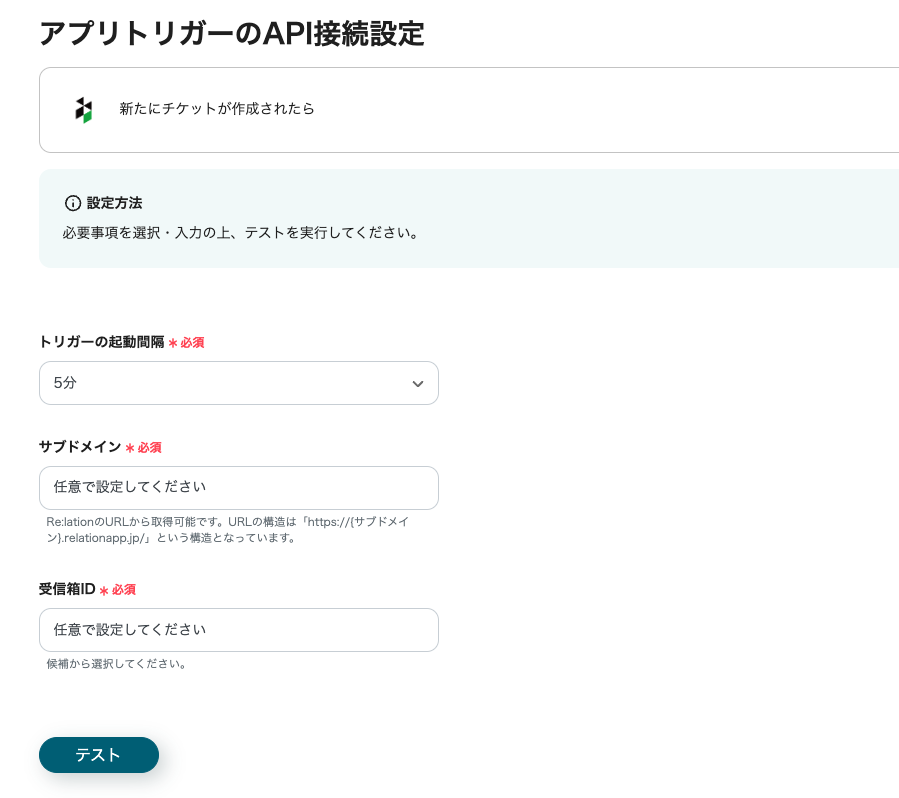
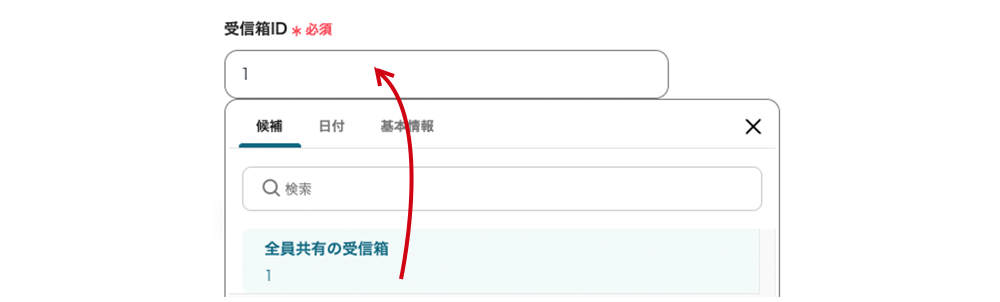
→テストをクリックします。 →成功します。 以下の項目が取得できます。これらは次の操作から使用する値です。
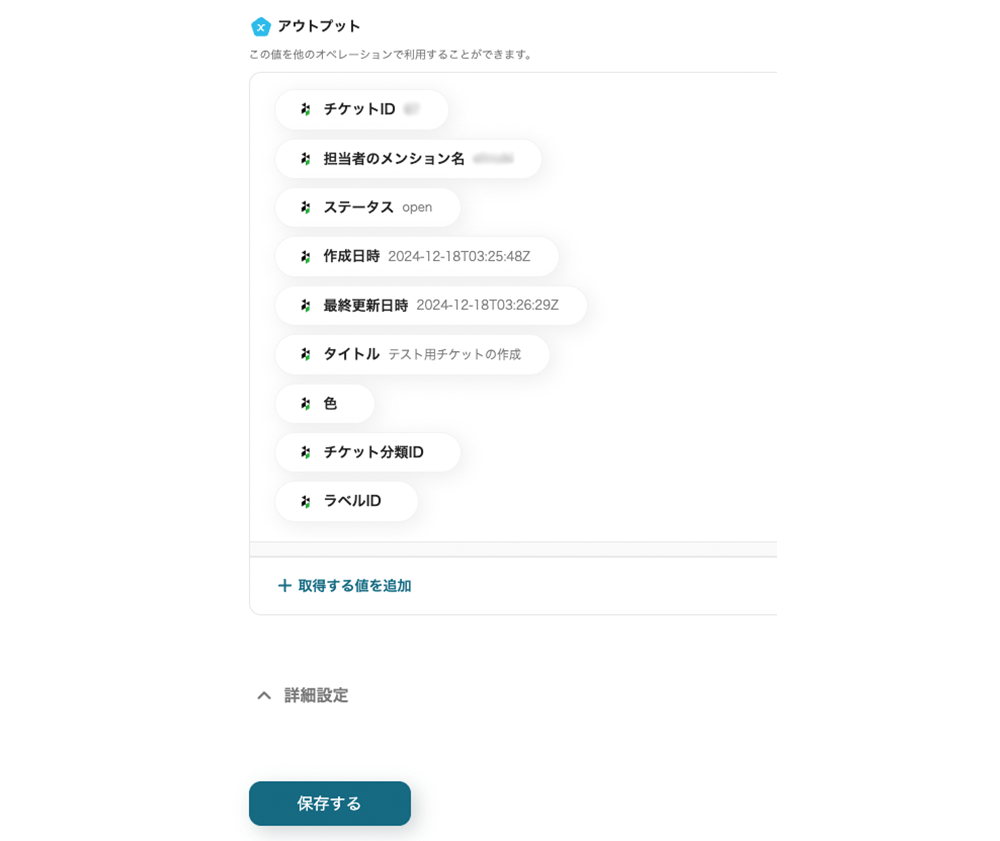
→保存するをクリックします。
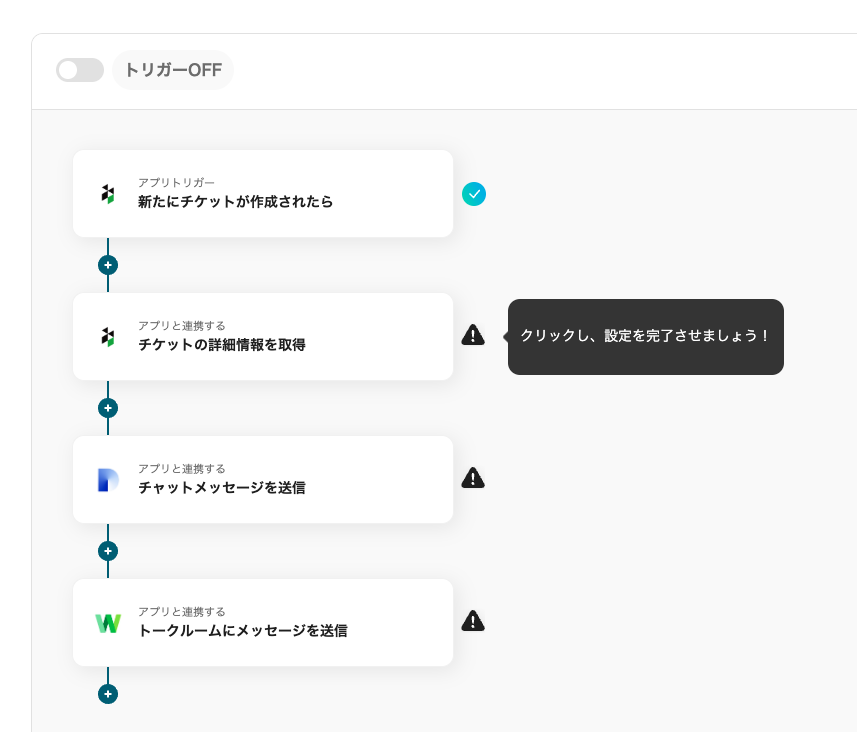
テンプレート2つ目の工程をクリックします。こちらでは、先の工程で取得したチケットIDから問い合わせ内容などを取得していきます。
こちらは初期設定済みです。
→次へをクリックします。
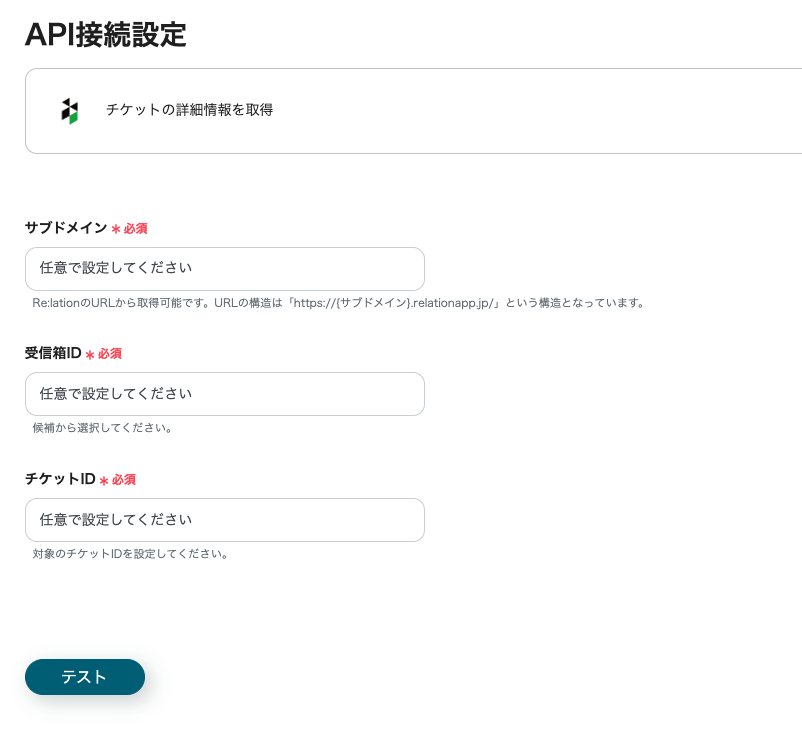
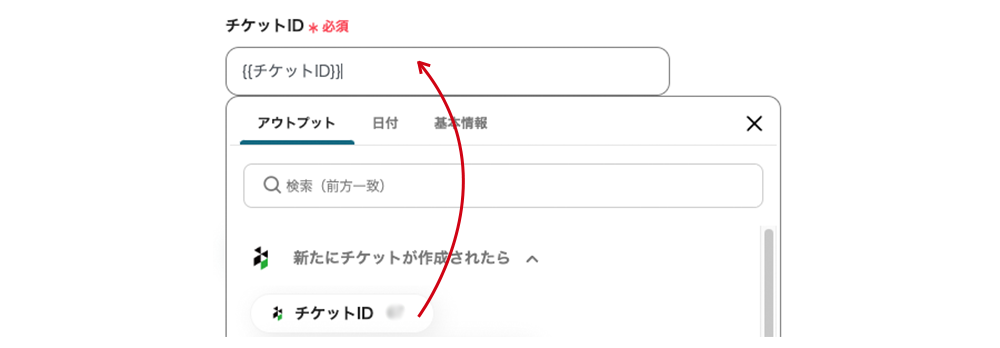
→テストをクリックします。 →成功します。 顧客から問い合わせ内容などが取得できます。これらは次の操作で使用します。
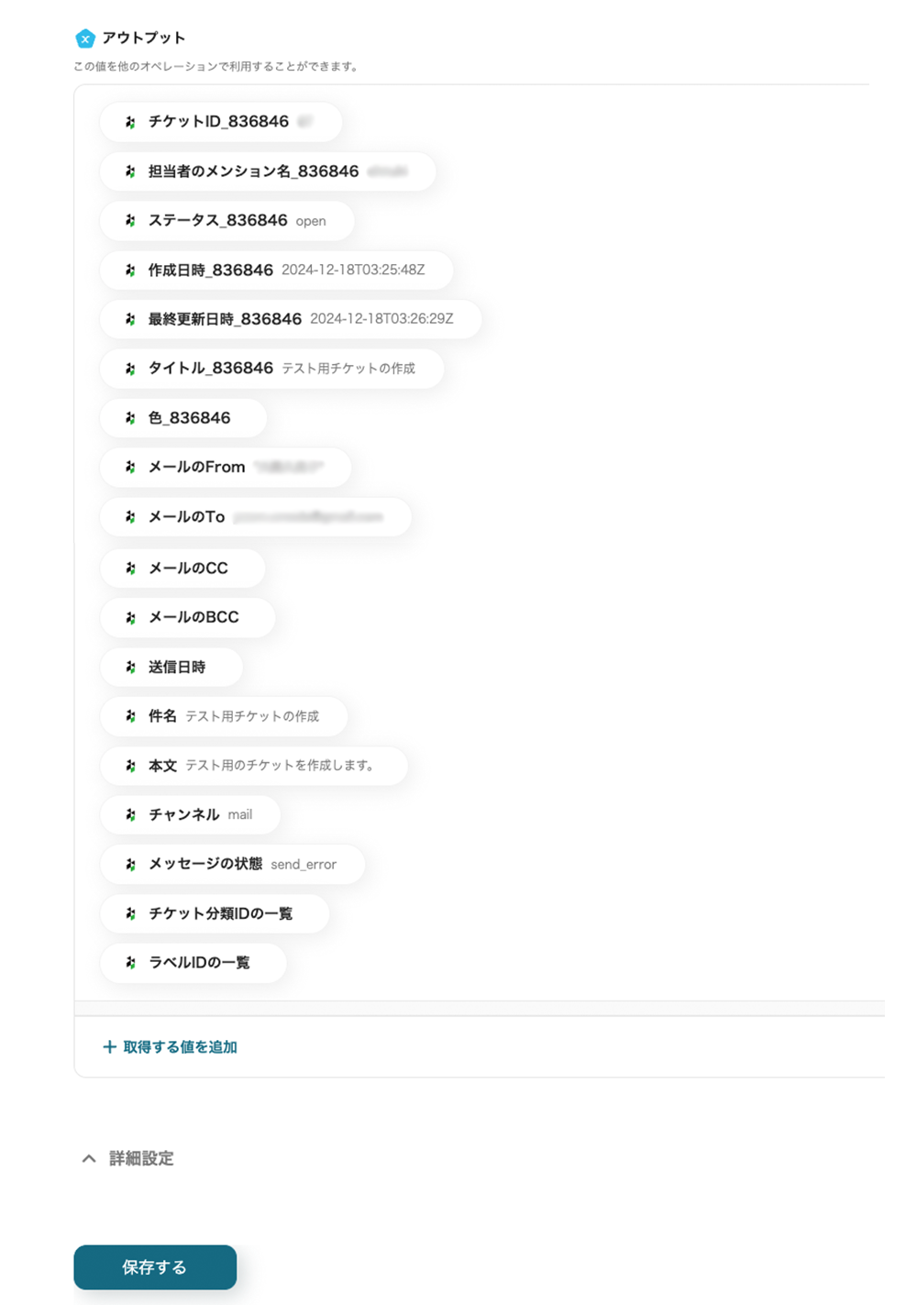
→保存するをクリックします。
テンプレートの3つ目の工程をクリックします。
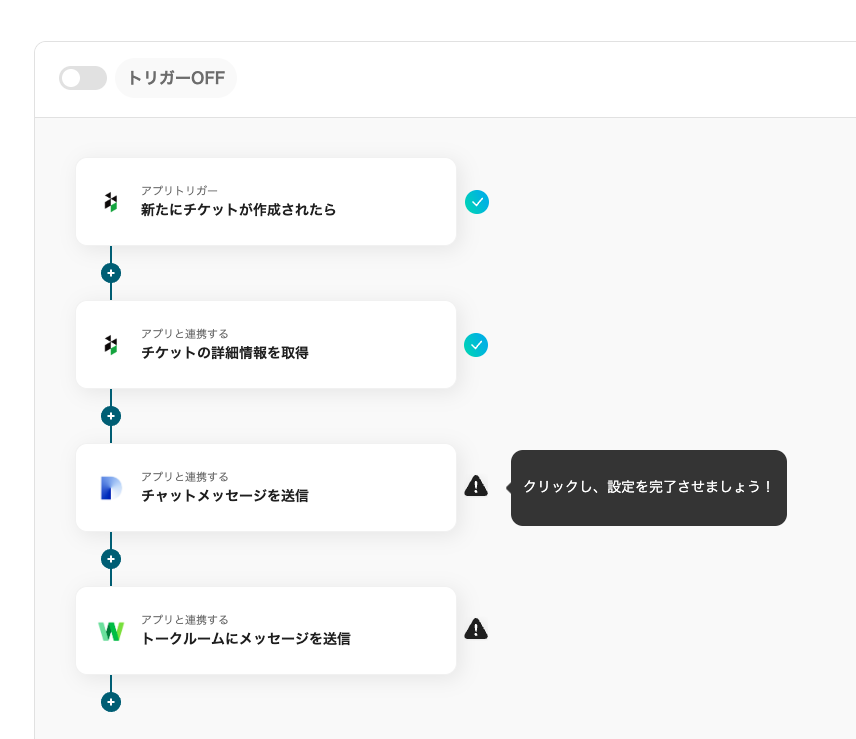
こちらではDifyに送信するプロンプト(指示文)の設定を行います。
こちらは初期設定済みです。
→次へをクリックします。

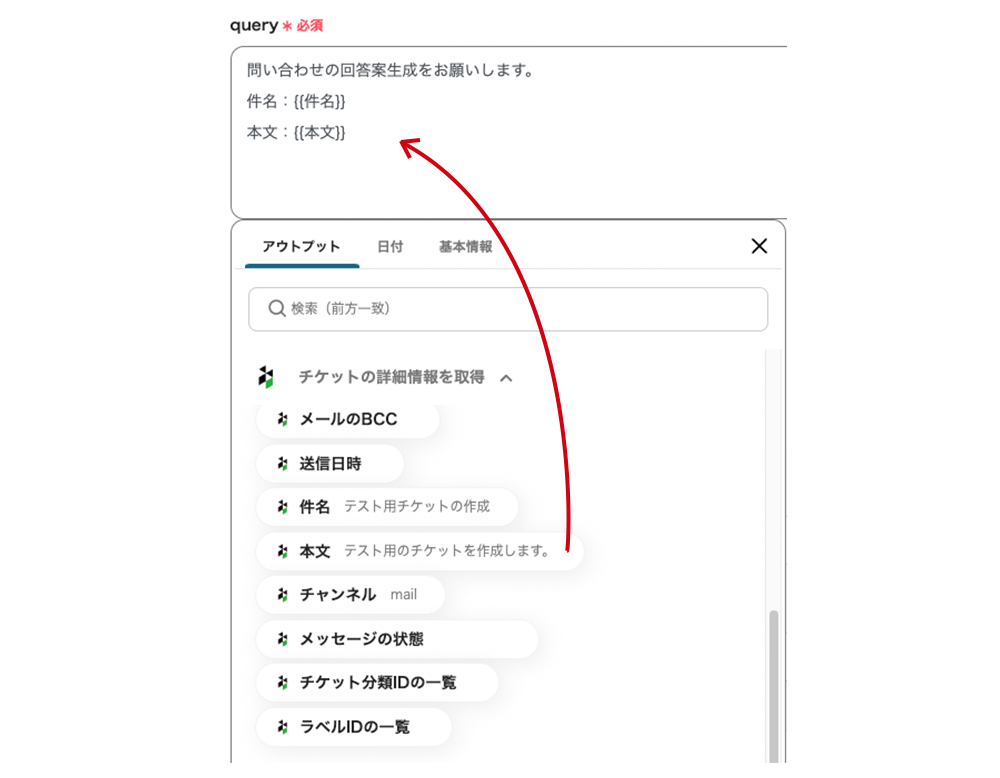
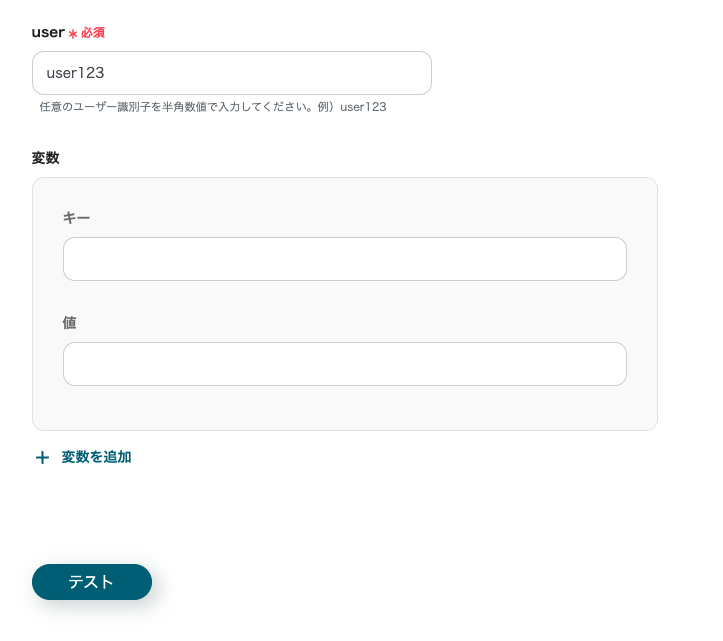
→テストをクリックします。 →成功 Difyの回答案(返答内容)などが取得できます。
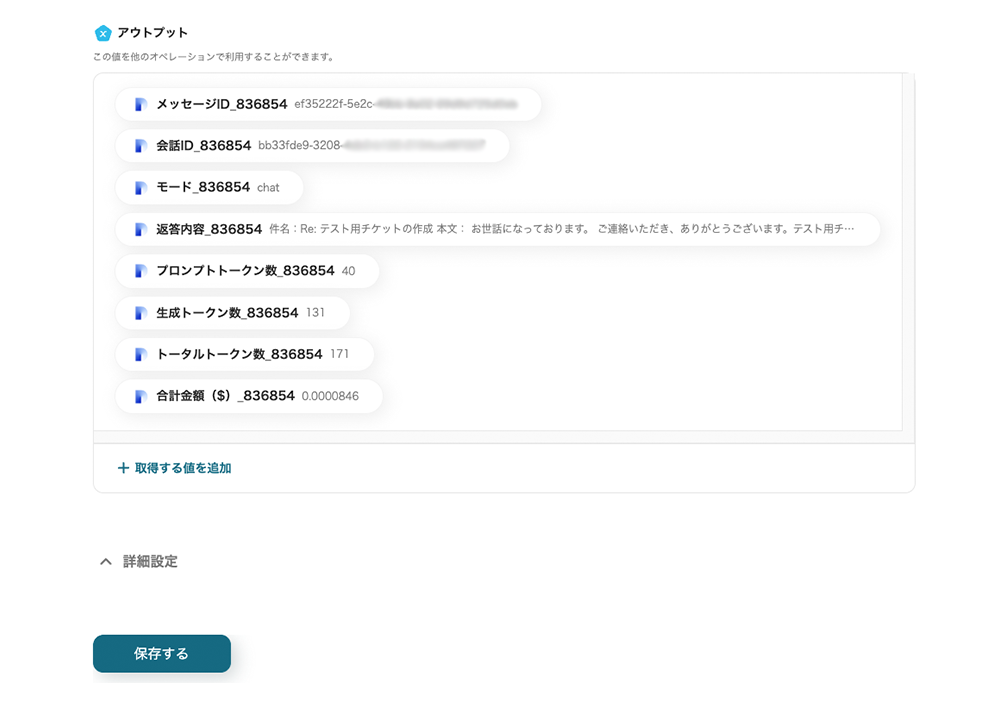
→保存するをクリックします。
テンプレートの4つ目の工程をクリックします。
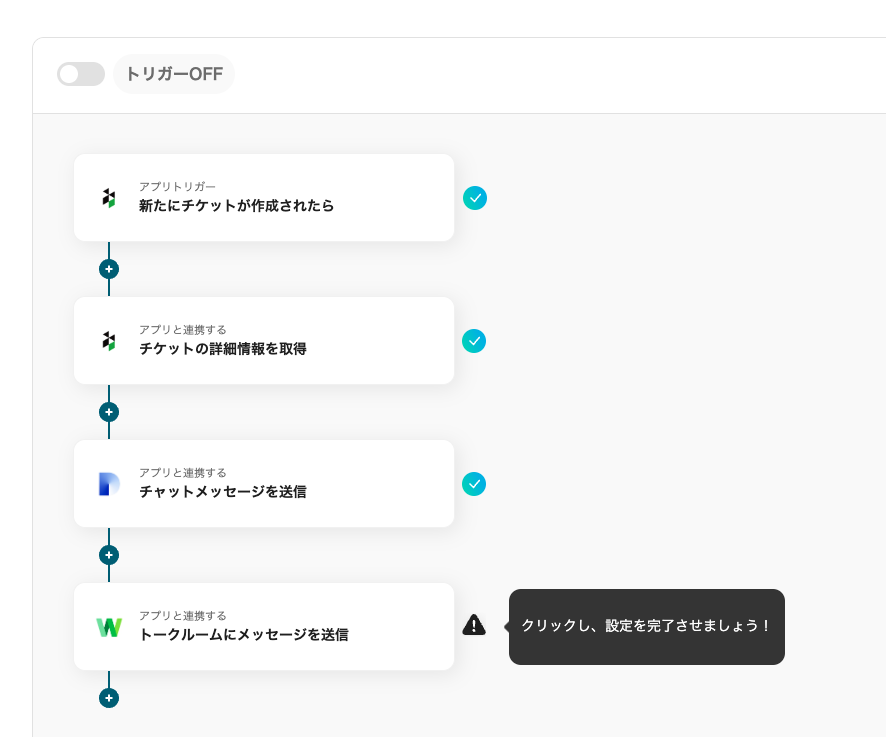
こちらではLINE WORKSに通知する定型文の設定を行います。
こちらは初期設定済みです。
→次へをクリックします。
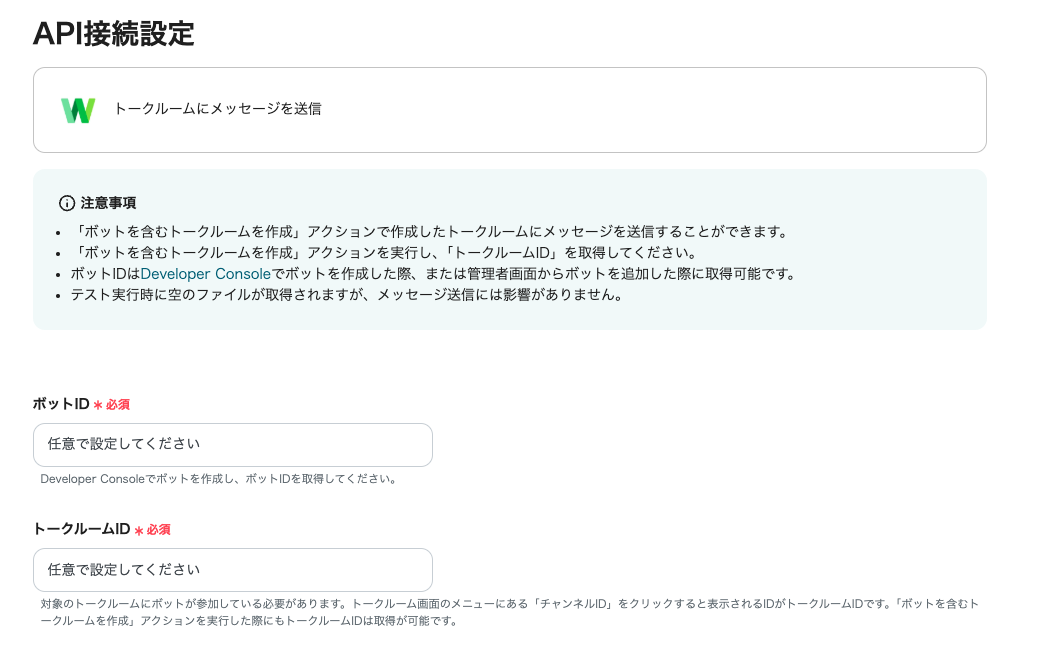
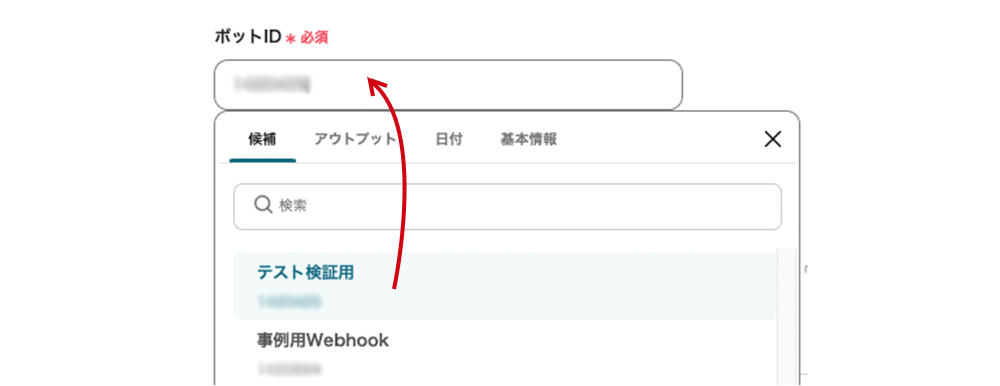
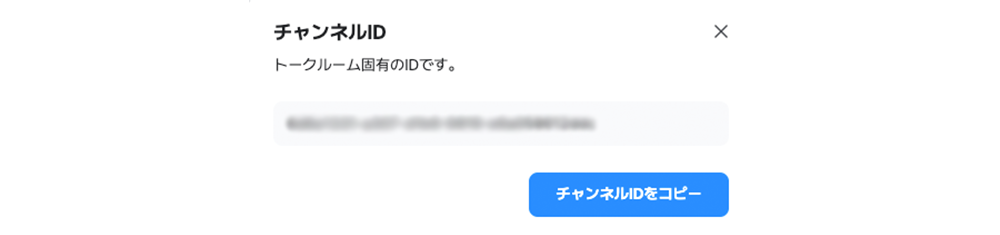
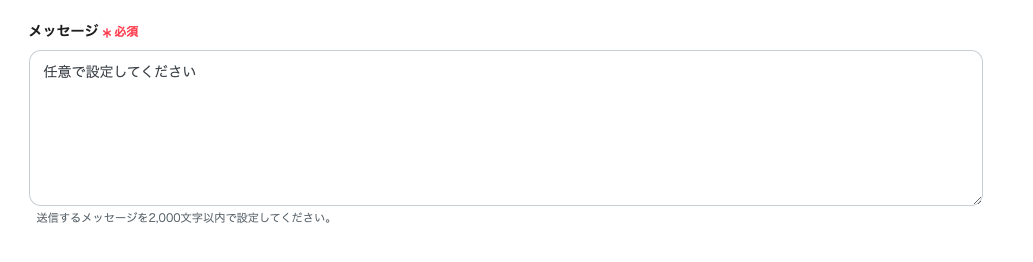
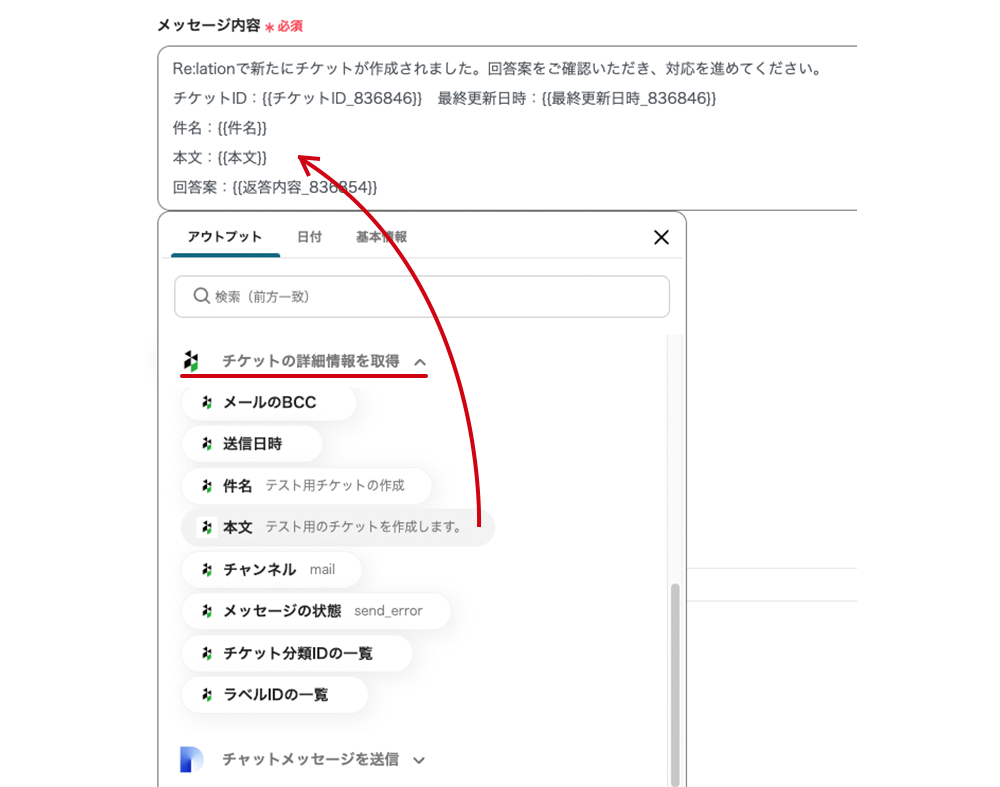
各工程で取得したアウトプットはタブに分かれているため、一通り確認してください。
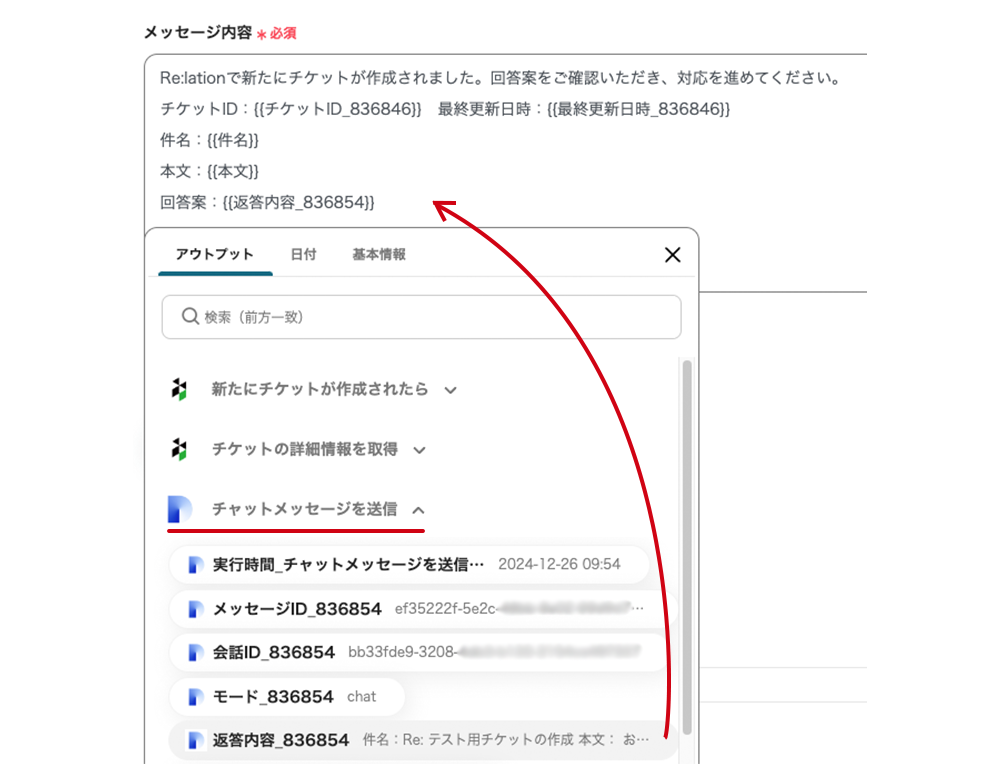
→テストをクリックします。 →成功
→保存するをクリックします。今回の工程は以上になります。
全ての工程が設定されると、完了画面が表示されます。
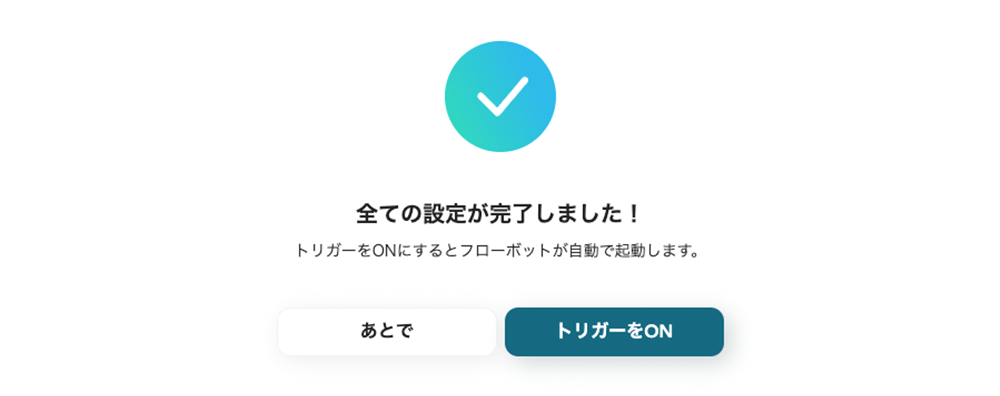
トリガーをONにして、テンプレート左上のトグルでフローボットを起動します。
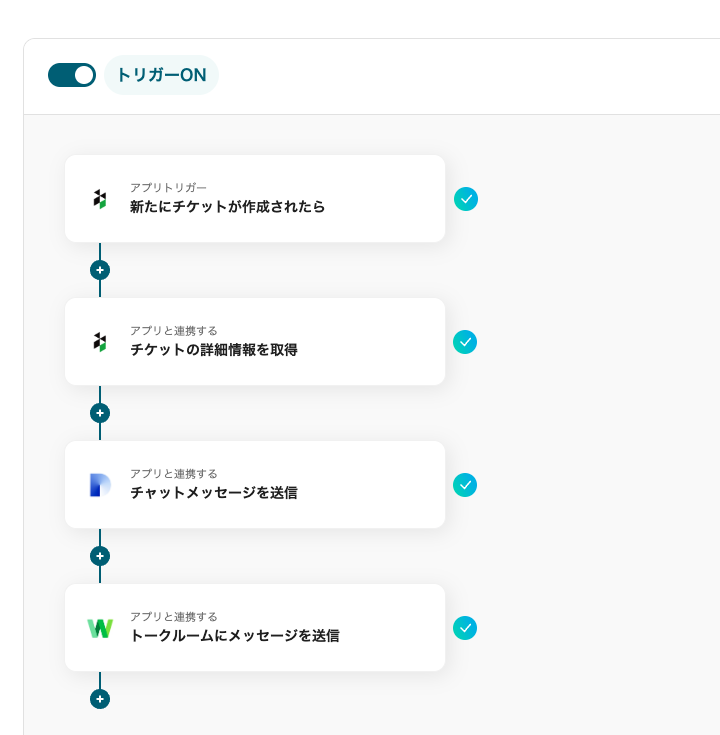
プログラミング不要でフローボットの設定が簡単に完了しました。今回使用したテンプレートは、こちらです。
DifyとLINE WORKSは他のアプリとも連携でき、自動化の幅をさらに広げることができます。
HubSpotでお客様から問い合わせがあると、Difyが自動で回答内容を作成し、LINE WORKSに通知します。担当者はすぐに回答内容を確認し、迅速に対応を始めることができます。
Intercomで新しい会話が作成されると、その内容を基にDifyが自動で回答を生成し、LINE WORKSに通知します。担当者は回答内容をすぐに確認し、迅速に対応業務を始められます。
Google フォームで問い合わせがあると、その内容を基にDifyが自動で回答を作成し、LINE WORKSに通知します。これにより、回答作成の手間を省き、すぐに関係者へ情報を共有して対応に着手できます。
本記事では、Re:lation、Dify、LINE WORKSの連携を利用した自動化の設定方法を解説しました。この自動化を導入することで、対応スピードの向上、回答内容の統一性の確保、そして情報の透明性と共有効率の向上が期待できます。また、従来はプログラミングが必要だったAPI連携も、このテンプレートならノーコードで簡単に設定可能です。プログラミングの知識がなくても、すぐにこの仕組みを導入できます。このテンプレートを利用することで、設定の手間を最小限に抑えながら、統一性のある回答作成や迅速な情報共有が可能になります。ぜひお試しいただき、自動化がもたらす効果を体感してください。詳しくは、以下のバナーからご確認ください。
